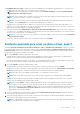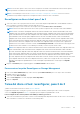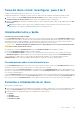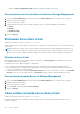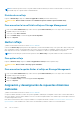Users Guide
Tarea del disco virtual: reconfigurar, paso 3 de 3
¿Admite la controladora esta función? Consulte Funciones admitidas.
La página Reconfigurar disco virtual (paso 3) permite revisar los cambios antes de completar la reconfiguración del disco virtual.
1. Revise los cambios. La tabla Configuración del nuevo disco virtual muestra los cambios que realizó al disco virtual. La
Configuración anterior del disco virtual muestra el disco virtual original antes de la reconfiguración.
2. Haga clic en Terminar para finalizar la reconfiguración del disco virtual. Para salir sin cambiar el disco virtual original, haga clic en Salir
del asistente.
NOTA: Después de que se inicie el proceso de reconfiguración del disco virtual, las políticas de lectura y escritura vuelven
temporalmente a la configuración predeterminada hasta que se complete el proceso.
Inicialización lenta y rápida
Consideraciones para la inicialización rápida
La tarea Inicialización rápida inicializa todos los discos físicos que se incluyen en el disco virtual. La tarea Inicialización rápida actualiza
los metadatos de los discos físicos, de modo que todo el espacio del disco quede disponible para futuras operaciones de escritura. La tarea
de inicialización se puede completar rápidamente, ya que la información existente en los discos físicos no se borra, a pesar de que las
futuras operaciones de escritura sobrescribirán toda la información que permanezca en los discos físicos.
PRECAUCIÓN: Realizar una inicialización rápida hace que no se pueda obtener acceso a los datos existentes. Esta tarea
se debe considerar destructiva de los datos.
En comparación con la tarea de Inicialización lenta, la tarea de Inicialización rápida tiene las siguientes ventajas:
● La tarea de Inicialización rápida tarda menos tiempo en finalizar.
● La tarea de Inicialización rápida no escribe ceros en los bloques de discos de los discos físicos. Esto se debe a que la tarea de
Inicialización rápida no realiza una operación de escritura, causa menos deterioro al disco que la tarea de Inicialización lenta.
Si tuvo problemas con un disco físico o si sospecha que tiene bloques de discos dañados, se recomienda realizar una tarea de
Inicialización lenta, ya que esta tarea reasigna los bloques dañados y escribe ceros en todos los bloques del disco.
Consideraciones sobre la inicialización lenta
La tarea Inicialización lenta inicializa todos los discos físicos que se incluyen en el disco virtual. La tarea Inicialización lenta actualiza los
metadatos en los discos físicos y borra todos los datos y los sistemas de archivos existentes.
Al compararla con la tarea de Inicialización rápida, se recomienda utilizar la tarea Inicialización lenta si ha tuvo algún problema con un
disco físico o si sospecha que contiene bloques de discos dañados. La tarea de Inicialización lenta reasigna los bloques dañados y escribe
ceros en todos los bloques del disco.
La tarea de Inicialización lenta inicializa un disco físico a la vez. Cada disco físico muestra el estado Borrar mientras se inicializa. Mientras
el disco físico está en el estado Borrar, la tarea Cancelar borrado del disco físico está disponible. Realizar la tarea Cancelar borrado en el
disco físico hace que la tarea Inicialización lenta se cancele para todo el disco virtual y todos los discos físicos que sean miembros.
Formateo o inicialización de un disco
Para formatear o inicializar un disco:
1. Revise el disco virtual que se destruye mediante la tarea Formatear o inicializar, y asegúrese que no que no hayan perdido datos vitales.
Haga clic en Hacer parpadear en la parte inferior de la página para hacer parpadear los discos físicos incluidos en el disco virtual.
2. Según la tarea que esté inicializando, haga clic en el siguiente botón cuando esté listo:
● Formato
● Inicializar
● Inicialización lenta
● Inicialización rápida
Discos virtuales
147